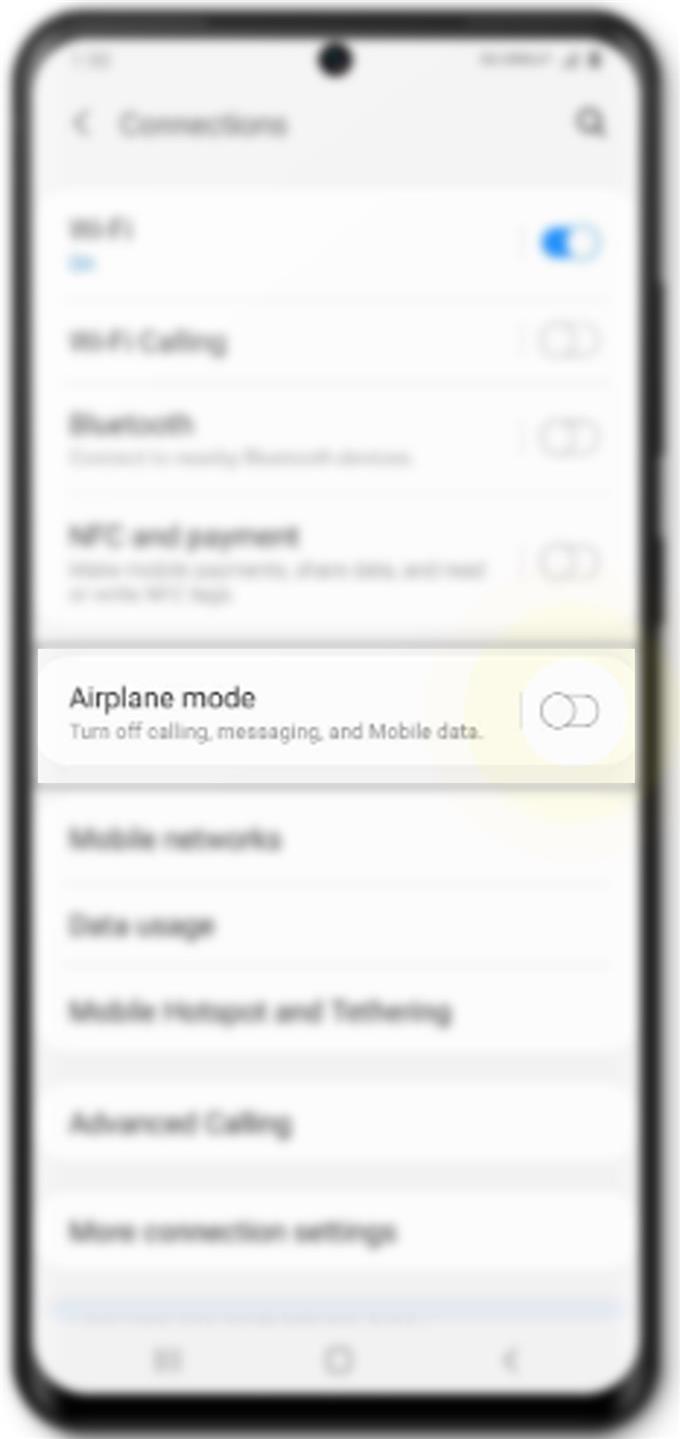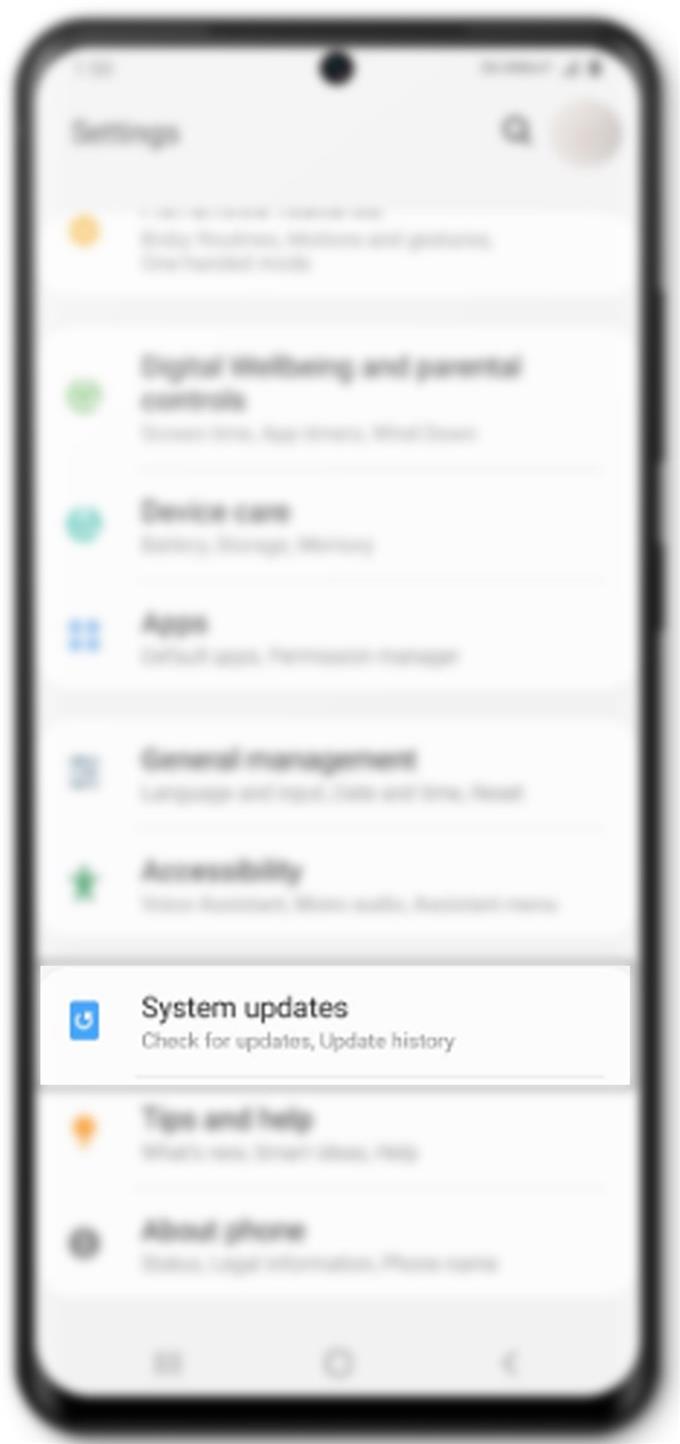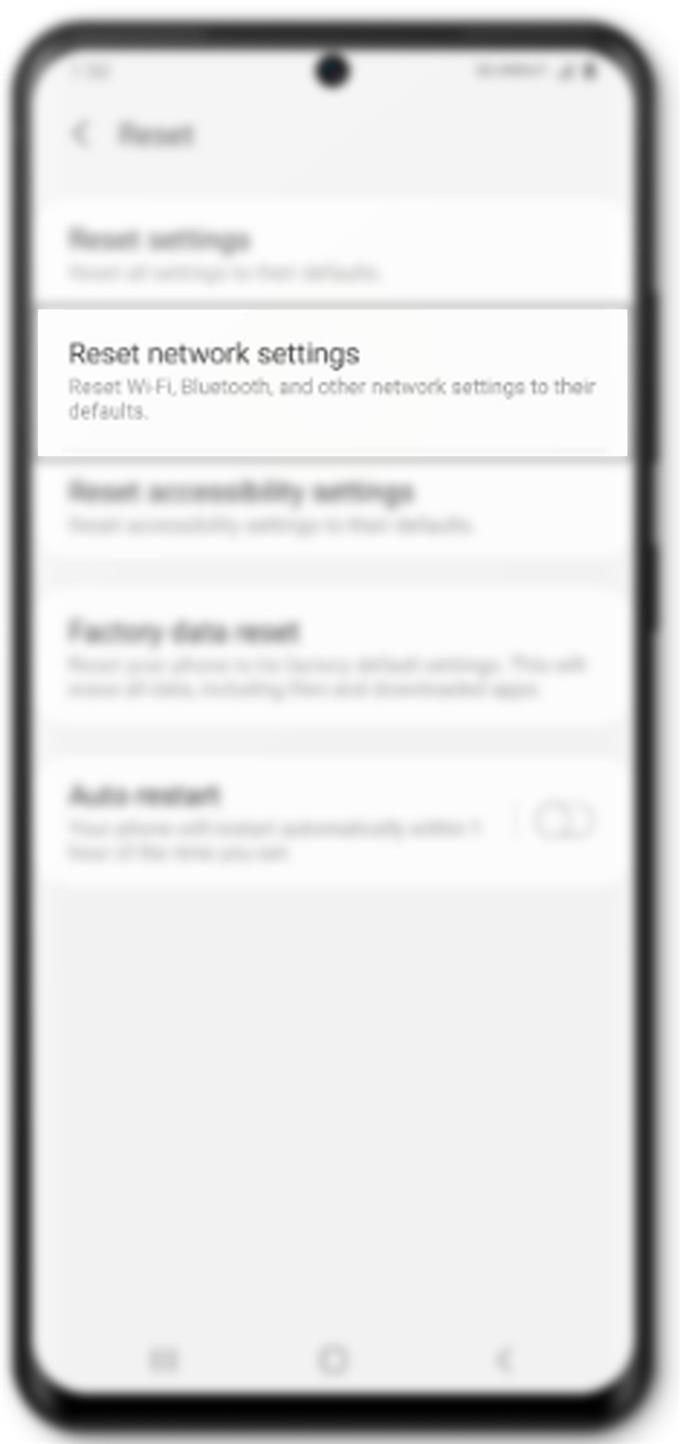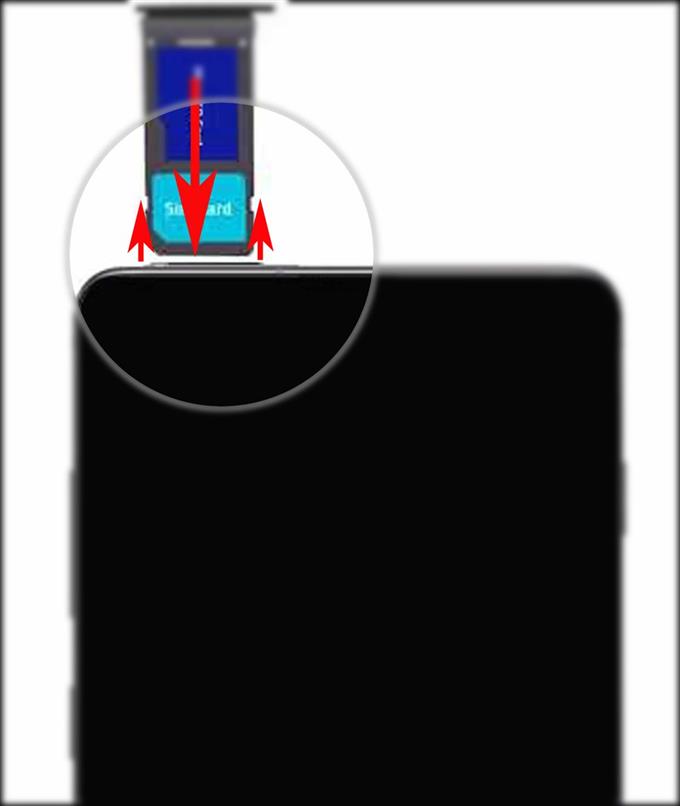Alles werkt perfect op uw nieuwe Samsung Galaxy-apparaat, behalve de oproepen die blijven vallen. Als u hetzelfde probleem ondervindt op hetzelfde apparaat, heb ik een paar aanpassingen gedaan die u kunt gebruiken om softwaregerelateerde factoren te elimineren die mogelijk problemen hebben veroorzaakt bij het voeren of ontvangen van telefoongesprekken. Lees verder om te leren wat u moet doen als oproepen niet werken zoals bedoeld op uw nieuwe Galaxy S20-apparaat.
Nieuwe smartphones zitten boordevol talloze functies die de meeste mensen geneigd zijn hun basisfunctionaliteit te negeren totdat ze zich realiseren dat ze niet werken.
Er zijn veel mogelijke redenen waarom u regelmatig willekeurige oproepen op uw telefoon zou ervaren. Afgezien van onderbroken netwerksignalen, kunnen softwaregerelateerde factoren ook de onderliggende oorzaak zijn. Tijdelijke netwerkuitval en onderhoud zijn ook andere factoren waarmee rekening moet worden gehouden. In de slechtste scenario’s blijven oproepen afnemen vanwege hardwareschade. Om u te helpen softwaregerelateerde factoren uit te sluiten, heb ik een paar eenvoudige procedures opgesteld die u kunt gebruiken om problemen met uw apparaat op te lossen.
Probleemoplossing Galaxy S20-probleem bij gespreksonderbreking
Benodigde tijd: 10 minuten
Gesprekken worden vaak verbroken vanwege netwerkproblemen van een onderbroken signaal tot helemaal geen signaal. Het optreden van dergelijke netwerkproblemen kan worden veroorzaakt door vele factoren, waaronder tijdelijke netwerkuitval, hardwareproblemen en softwaregerelateerde fouten. Voordat u zich naar een servicecentrum haast, wordt het ten zeerste aanbevolen om eenvoudige procedures voor probleemoplossing uit te voeren om softwaregerelateerde factoren te elimineren. En hier zijn uw opties.
- Start de telefoon opnieuw op.
Vaak zijn dit soort problemen gewoon te wijten aan enkele willekeurige app-glitches. Dit is meestal het geval als de telefoon-app enkele kleine fouten vertoont en daarom niet stabiel is. Om het probleem op te lossen, kan het helpen om de telefoon opnieuw op te starten. Het geeft niet alleen een snelle adempauze aan het besturingssysteem, het verwijdert ook kleine gebreken die ervoor kunnen zorgen dat de telefoon-app bezwijkt voor een probleem.
U kunt de gebruikelijke herstart of zachte reset op uw Galaxy S20 uitvoeren. Om dit te doen, houdt u gewoon de ingedrukt Bixby / aan / uit-toets totdat de energie-opties verschijnen en tik vervolgens op Herstarten.
Een gedwongen herstart uitvoeren op je Galaxy S20 is ook een optie. Als u dit doet, worden alle beschadigde apps en systeemservices beëindigd die mogelijk het netwerksysteem van de telefoon hebben verpest.
Houd opnieuw ingedrukt om opnieuw opstarten te forceren Bixby / Power knop en de Volume verminderen toets ongeveer 45 seconden tegelijk in en laat beide toetsen los wanneer het Samsung-logo verschijnt.
Beide methoden worden als effectief beschouwd bij het oplossen van kleine problemen veroorzaakt door willekeurige softwareproblemen. En dit kan het enige zijn dat u nodig hebt om uw Galaxy S20-oproepen weer soepel te laten werken.
- Vernieuw de mobiele netwerkverbinding (vliegtuigmodus-truc).
Een andere eenvoudige aanpassing om willekeurige netwerkproblemen op mobiele apparaten aan te pakken, is de zogenaamde vliegtuigmodus-truc. Het werkt door de draadloze functies van uw telefoon gelijktijdig opnieuw op te starten, inclusief het mobiele netwerk. Het is ook een eenvoudige manier om mobiele netwerkverbindingen op je telefoon te vernieuwen.
Het is al bewezen dat het uitvoeren van deze truc wonderen verricht door veel smartphonebezitters, en kan dus ook de sleutel zijn om telefoongesprekken op uw apparaat op te lossen.
Ga hiervoor naar Instellingen-> Verbindingen-> Vliegtuigmodus menu en schakel vervolgens de vliegtuigmodusschakelaar om de functie een paar seconden in te schakelen. Terwijl de vliegtuigmodus is ingeschakeld, zijn alle draadloze functies van uw telefoon uitgeschakeld. Start je telefoon opnieuw op en ga terug naar hetzelfde menu om de vliegtuigmodus weer uit te schakelen.
Wacht tot uw telefoon de draadloze signalen opnieuw tot stand brengt en probeer vervolgens een testoproep te plaatsen om te zien of het probleem is verholpen.
- Installeer nieuwe systeemupdates.
Software-updates worden meestal uitgerold om nieuwe functies en bugfixes te bieden. Mocht het probleem waarmee u te maken heeft veroorzaakt worden door een aantal systeemfouten, dan zal het installeren van de nieuwste software (Android) update dit waarschijnlijk oplossen.
Ga naar om te controleren op beschikbare systeemupdates Instellingen-> Software-update menu en tik vervolgens op Download en installeer. Wacht tot de telefoon controleert op nieuwe updates. Tik indien beschikbaar op OK vervolgens Begin. De telefoon begint dan met het downloaden en installeren van het updatebestand.
Zorg ervoor dat uw telefoon voldoende batterijduur, opslag en een stabiel Wi-Fi-internet heeft om de update te downloaden.
Start na het installeren van de update uw telefoon opnieuw op om ervoor te zorgen dat alle nieuwe systeemwijzigingen correct worden geïmplementeerd. Het is ook absoluut noodzakelijk om het interne geheugen en de systeemservices van de telefoon te vernieuwen.
- Reset netwerk instellingen.
Foutieve netwerkconfiguratie op de telefoon kan ook tot enkele conflicten leiden en kan de belangrijkste reden zijn waarom oproepen worden verbroken. Om dit op te lossen, kunt u een netwerkreset uitvoeren.
Als u deze reset uitvoert, worden alle huidige netwerkinstellingen, inclusief aangepaste netwerkopties op uw apparaat, gewist. Eventuele bijbehorende fouten worden eveneens uitgewist in het proces.
Ga hiervoor naar Instellingen-> Algemeen beheer-> Reset menu en tik vervolgens op de optie om Reset netwerk instellingen. Tik desgevraagd op Reset instellingen, voer uw pincode of wachtwoord in en tik vervolgens op Reset instellingen nogmaals om te bevestigen.
De telefoon begint dan met het wissen van alle netwerkinstellingen en herstelt vervolgens de standaard netwerkwaarden en opties. Alle opgeslagen netwerkverbindingen, inclusief Bluetooth- en Wi-Fi-netwerken, worden verwijderd. Dat gezegd hebbende, moet u wifi opnieuw inschakelen en daarna opnieuw verbinding maken met uw wifi-netwerk.
Wanneer het opnieuw instellen is voltooid, start u uw telefoon opnieuw op en begint u vervolgens individuele netwerkfuncties in te schakelen.
- Plaats de simkaart opnieuw.
In sommige gevallen wordt het probleem rechtstreeks toegeschreven aan een problematische simkaart die in gebruik is. Dit is meestal het geval als het simkaartsysteem beschadigd raakt en uw apparaat de simkaart plotseling niet kan lezen. Dit resulteert dan in instabiele netwerkdiensten, netwerkfouten en belproblemen.
Om het probleem op te lossen, wordt aanbevolen de simkaart opnieuw te monteren.
Om dit te doen, moet u de SIM-uitwerptool gebruiken die bij uw telefoon is geleverd. Als je die niet hebt, kun je in plaats daarvan een kleine paperclip gebruiken.
Voordat u de simkaart verwijdert, moet u uw telefoon uitschakelen. Dit wordt ten zeerste aanbevolen om te voorkomen dat de SIM-kaart of de telefoon zelf wordt beschadigd.
Nadat u de telefoon hebt uitgeschakeld, steekt u de simkaartuitwerper in het kleine gaatje in de simkaarthouder. De simkaarthouder bevindt zich linksboven op de telefoon.
Duw voorzichtig op de uitwerper totdat de lade naar buiten komt en verwijder vervolgens de simkaart uit de lade. Plaats de simkaart na enkele seconden in dezelfde richting terug in de lade voordat u deze verwijdert. Zet de simkaart op zijn plaats en duw de simkaarthouder voorzichtig terug in de telefoon. Als de lade is vergrendeld, zet u de telefoon weer aan en wacht u tot deze een stabiel mobiel signaal ontvangt.
Plaats vervolgens een testoproep en kijk of het probleem is verdwenen.
Gereedschap
- Android 10, One UI 2.0 en hoger
Materialen
- Galaxy S20, Galaxy S20 Plus, Galaxy S20 Ultra
Wat te doen als het probleem aanhoudt?
Het kan ook nodig zijn om een beschermhoes van de telefoon te verwijderen. Sommige telefoonhoesjes, met name behuizingen van derden, passen mogelijk niet echt en kunnen daarom voorkomen dat de netwerkantenne een stabiel signaal krijgt. Als gevolg hiervan wordt het signaal steeds verbroken en blijven oproepen afnemen.
Hetzelfde kan gebeuren als u de telefoon gebruikt in een gebied waar het signaal van het mobiele netwerk te zwak is. Hoe zwakker het signaal dat de telefoon krijgt, hoe groter de kans dat de verbinding wordt verbroken. In dit geval kan er niet veel anders worden gedaan dan te bellen wanneer uw telefoon al een sterk en stabiel signaal ontvangt.
Ondertussen, als het probleem is begonnen nadat de telefoon nat is geworden of per ongeluk is gevallen, is hardwareschade waarschijnlijk de onderliggende oorzaak. In dat geval is hulp van een technicus nodig.
En dat omvat alles in deze gids voor probleemoplossing. Houd alstublieft op de hoogte voor uitgebreidere handleidingen voor het oplossen van problemen en tutorials die u kunnen helpen het meeste te halen uit wat de nieuwe Samsung Galaxy S20 te bieden heeft.
U kunt ook onze raadplegen Youtube kanaal om meer video-tutorials voor smartphones en handleidingen voor probleemoplossing te bekijken.
LEES OOK: Hoe Galaxy S20 Bluetooth-problemen, koppelingsfouten op te lossen